Stejně jako většina her, které mají podporu ovladačů, i hráči Call of Duty: Mobile se často setkávají s problémy, které zahrnují selhání a neúspěšnou autorizaci při pokusu o připojení příslušných ovladačů ke hře.
Tisíce hráčů se obrátily na recenze na Redditu a Google Play, aby nahlásily a stěžovaly si na nefunkčnost svého ovladače, zatímco jiní zaslali zpětnou vazbu vývojářům hry v naději, že vydají aktualizaci, která nakonec problém s ovladačem vyřeší.
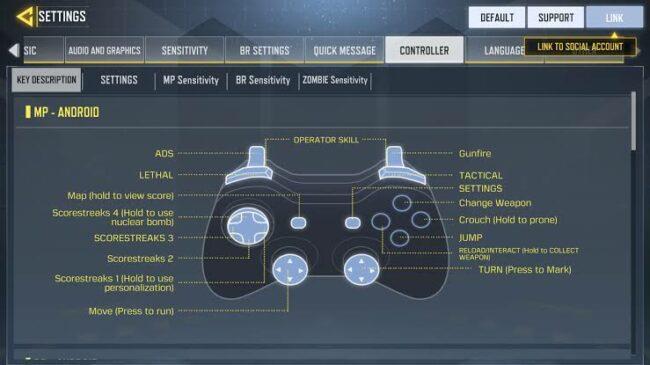
Přestože hra některé ovladače zcela nepodporuje, v tomto článku vám ukážeme několik způsobů, jak můžete zkusit opravit, že váš ovladač nefunguje v Call of Duty: Mobile.
Než se pustíme do kroků, vezměte prosím na vědomí, že v konečném důsledku záleží na vývojářích, zda tyto problémy s hrou opraví vydáním zcela nové aktualizace z jejich konce. Než tedy vyzkoušíte některé kroky v našem průvodci, ujistěte se, že jste aktualizovali svůj COD Mobile z příslušných App Store na nejnovější verzi.
A pokud se stále potýkáte s problémy i po aktualizaci aplikace na nejnovější verzi, zde je několik věcí, které můžete zkusit vyřešit problém s nefunkčním ovladačem.
Zde je návod, jak opravit nefunkčnost ovladače v COD Mobile
Krok 1 – Ukončení hry pro více hráčů
Toto je jedna z prvních věcí, které se pokusí tento problém vyřešit. Někteří hráči uvedli, že jim to ve skutečnosti pomohlo vyřešit problém. Takže co musíte udělat, je ukončit hru pro více hráčů a poté znovu vstoupit do hry pro více hráčů, abyste zjistili, zda váš ovladač začne fungovat.
Krok 2 – Deaktivace funkce „Vybrat a mluvit“
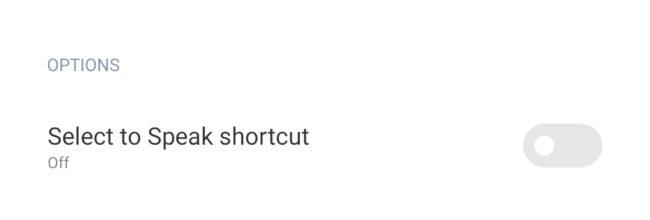
Pokud výše uvedený krok nefunguje, další věc, kterou musíte udělat, je přejít do nastavení zařízení Android nebo iOS, najít kartu Usnadnění, najít Instalované služby a vypnout možnost zkratky „Select to Speak“.
Umístění této možnosti se na různých zařízeních liší, takže ji můžete zkusit vyhledat v nastavení zařízení.A jakmile vypnete možnost „Select to Speak“, zavřete COD Mobile a znovu jej spusťte a zjistěte, zda váš ovladač funguje.
Krok 3 – Dvojitá kontrola aplikací – Restartujte zařízení
Pokud dvě výše uvedené metody nefungovaly, můžete zkusit restartovat zařízení. Toto je doporučeno, protože některé mobilní aplikace požadují vaše povolení k určitým věcem a nevědomky můžete aplikaci udělit oprávnění deaktivovat nebo povolit v nastavení zařízení něco, co by mohlo být příčinou toho, že váš ovladač nefunguje.
Před restartováním zařízení tedy zkontrolujte, zda v zařízení není nějaká citlivá aplikace, která vás požádala o určitá oprávnění, která normální aplikace obvykle nepožadují, a deaktivujte všechna oprávnění z aplikace a poté zařízení restartujte.
Krok 4 – Získejte nový ovladač
Pokud všechny výše uvedené kroky selžou, pak je získání nového ovladače opravdu tou poslední možností. Ale v tomto případě si nepořiďte jen nový ovladač, důrazně doporučujeme hrát Call of Duty: Mobile s ovladačem PlayStation nebo Xbox, který má připojení Bluetooth.
Některé bluetooth ovladače, dokonce i íPega mobilní ovladače nepodporují COD Mobile, jak to vývojáři udělali tak, že podporuje většinou ovladače PlayStation a Xbox. Doporučujeme je tedy používat místo základních Bluetooth ovladačů.
Závěr
To je od nás vše o metodách, které můžete zkusit vyřešit problémy s nefunkčním ovladačem pro Call of Duty: Mobile a doufáme, že tento článek byl informativní a užitečný pro uvedení ovladače do provozu.




